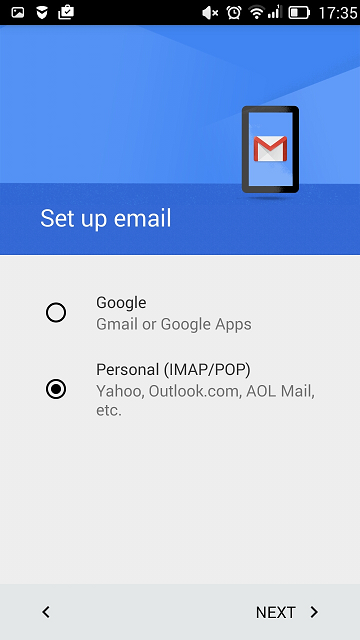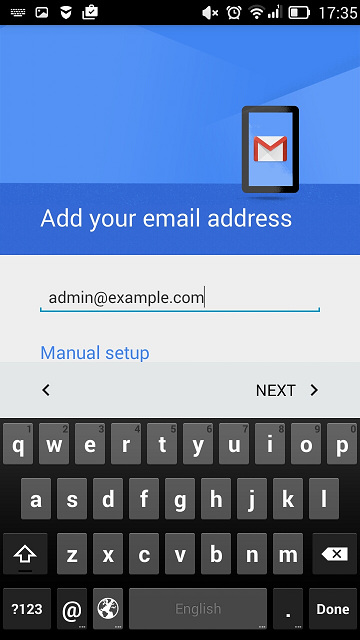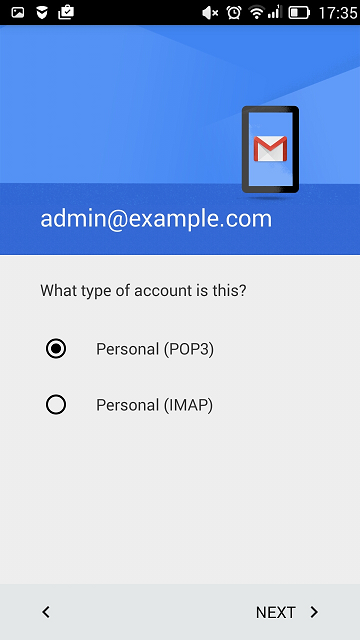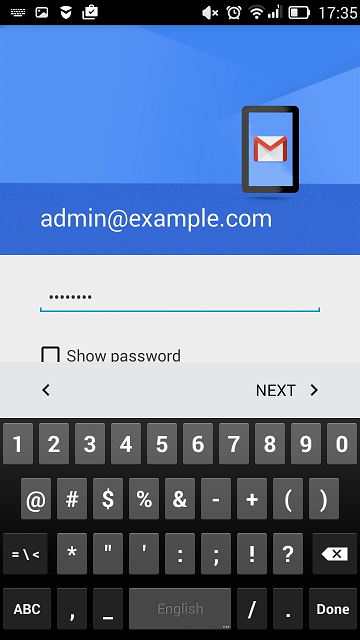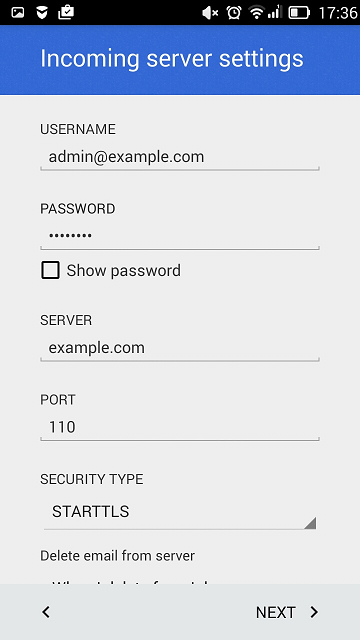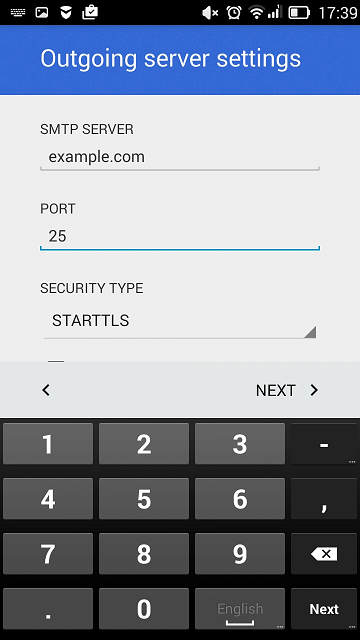This is documentation for Plesk Onyx.
Go to documentation for the latest version, Plesk Obsidian.
Android からのアクセス
このセクションの説明は、Android 4.4.2 で検証されています。
Android でメールアカウントをセットアップするには:
-
Gmail アプリを開きます。左上のメニューをタッチします。ユーザ名の右側にある下向き矢印をタッチして、 [アカウントを追加] をタッチします。次に、以下の説明の手順に従います。次の手順に進むには、画面で [次へ] をタップします。
-
[メールのセットアップ] 画面で [個人(IMAP または POP)] を選択します。
-
次の画面で、メールアドレス全体を入力します(例: admin@example.com )。
-
アカウントの種類を指定します。メールメッセージのコピーをサーバに残したい場合は、 IMAP オプションを選択します。サーバに残したくない場合は、 POP3 を選択します。
-
メールアカウントのパスワードを入力します。
-
次の画面に、受信サーバの設定が表示されます。POP3 の場合はポート番号 110、IMAP の場合は 143 を指定します。
-
次の画面に、送信サーバの設定が表示されます。ポート番号は 25 にします。
-
すべてのデータを指定すると、Android 端末がサーバへの接続をチェックし、メールアカウントを作成します。新規アカウントが、Gmail アプリのアカウントリストに表示されます。